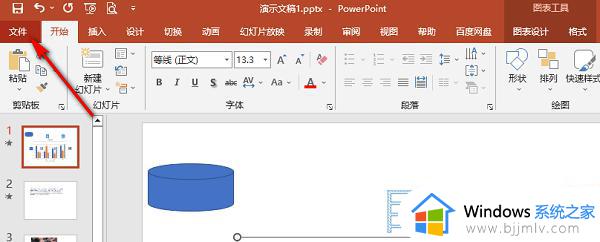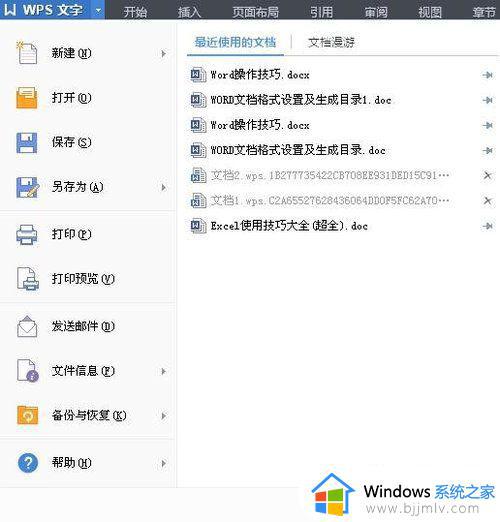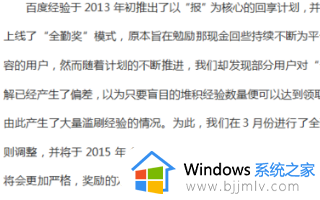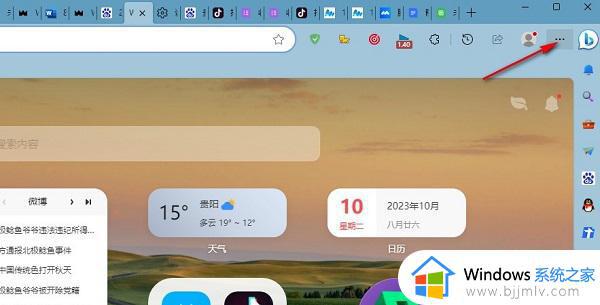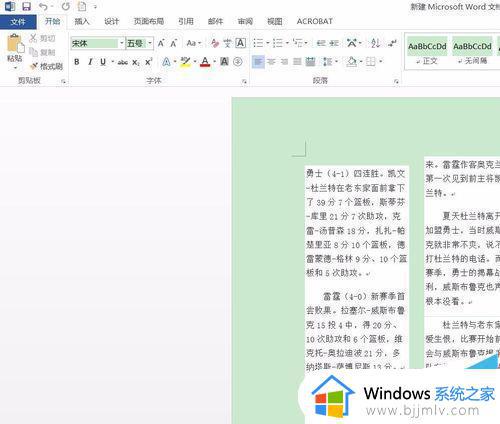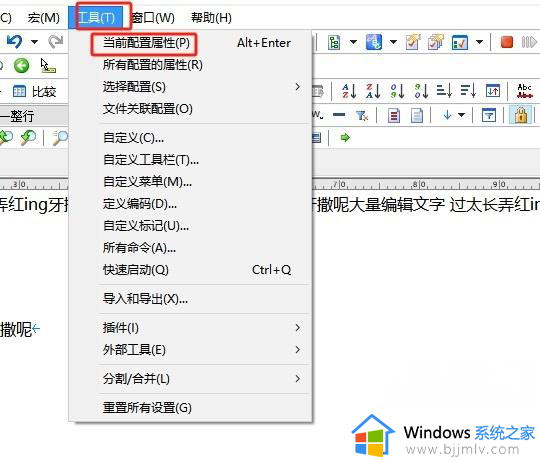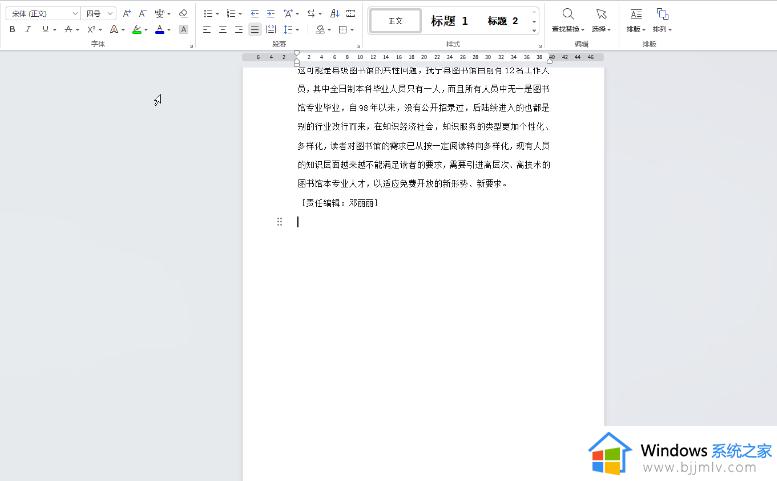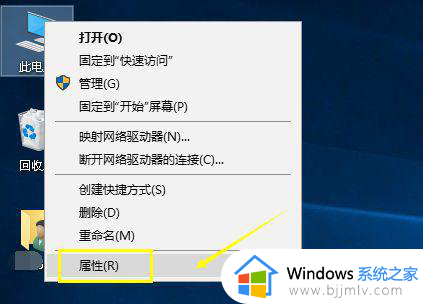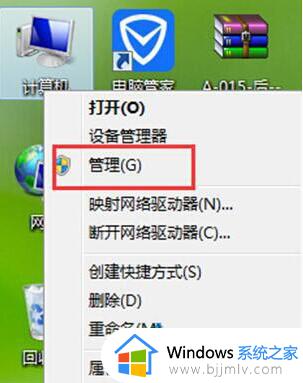EmEditor中文拼写检查功能在哪里 怎么设置EmEditor中文拼写检查功能
更新时间:2023-11-24 10:58:19作者:run
EmEditor是一款功能强大的文本编辑器,它提供了许多实用的功能,其中之一就是中文拼写检查功能,通过开启这一功能,我们能够在编辑中文文档时及时发现并纠正拼写错误,提高文章的准确性和可读性。可是EmEditor中文拼写检查功能在哪里呢?以下就来介绍怎么设置EmEditor中文拼写检查功能详细内容。
操作方法:
1、双击打开软件,点击上方菜单栏中的"工具",接着点击下方选项列表中的"当前配置属性"。
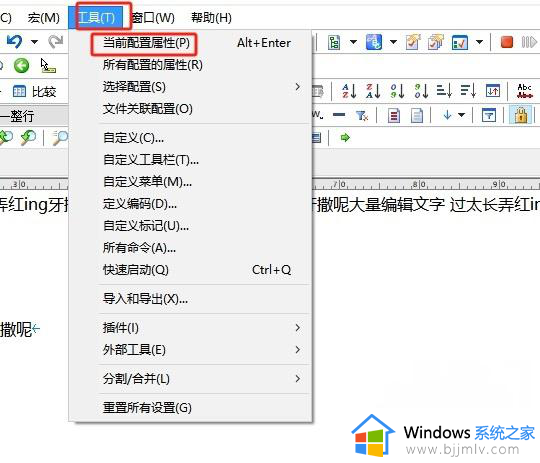
2、进入到新界面后,点击左侧栏中的"拼写检查"选项。
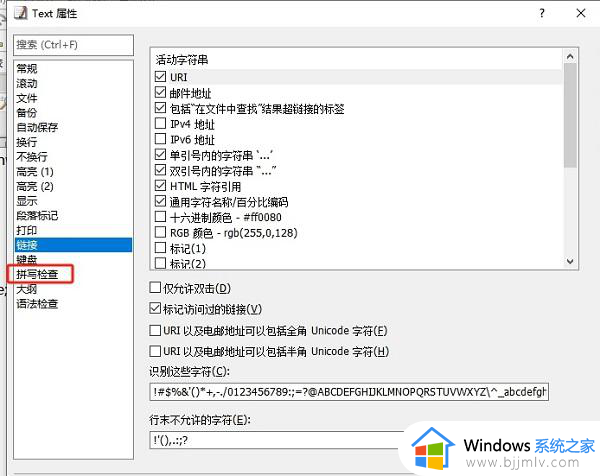
3、然后找到右侧中的"运行拼写检查",将其小方框给勾选上。
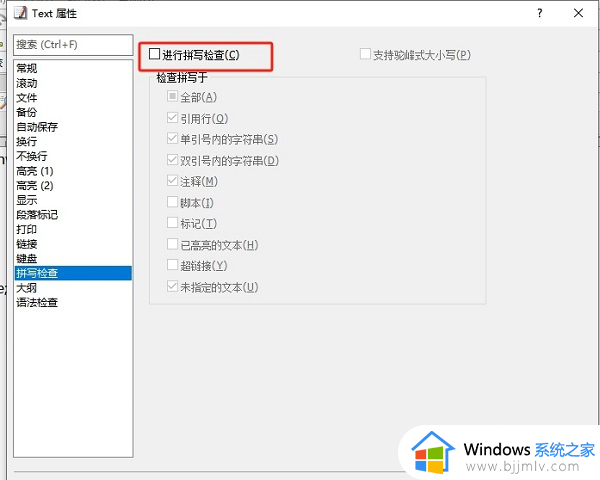
4、最后根据个人需求对检查拼写的选项进行设置即可。
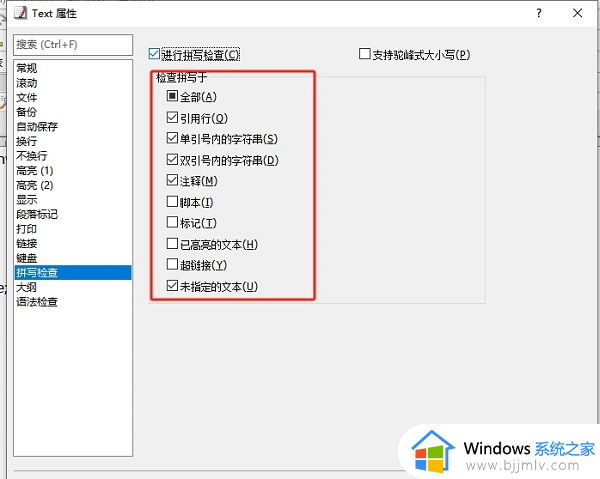
以上就是怎么设置EmEditor中文拼写检查功能的全部内容,有需要的用户可以按照以上步骤进行操作,希望对大家有所帮助。